ここでは、desknet's DB インストール後の初期設定方法を説明いたします。
まだインストールを行っていない場合は、システム管理者ガイドの「インストール・アンインストール」を参考に、desknet's DB のインストールを行ってください。
このページでは、以下の手順を説明させて頂きます。
1.desknet's DB にアクセス
2.システム管理者のログイン情報変更
3.メールサーバー設定
4.その他の設定
- 1.desknet's DB にアクセス
-
インストール完了後、ブラウザのアドレスバーに以下のURLを入力し、「desknet's DB」にアクセスして下さい。
Windows版
例)http://サーバー識別名(※1)/scripts/dndb/db.exe?
Linux版
例) http://サーバー識別名(※1)/cgi-bin/dndb/db.cgi?
※1 サーバー識別名
サーバー識別名には、サーバーのIPアドレスまたはサーバーのホスト名を入力して下さい。
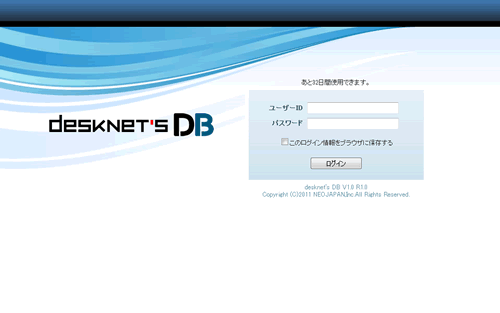
インストール直後には、システム管理者のみ登録されています。
ユーザーIDには「 root 」を入力し、パスワードには何も入力せずログインして下さい。
- 2.システム管理者のログイン情報変更
-
システム管理者には、本システムの全ての設定変更が行える権限が与えられています。
管理者以外に設定変更を許さないために、パスワードの変更を推奨します。
システム管理者のログイン情報を変更するには、以下の手順で、ユーザー変更画面に遷移して下さい。
1.画面上部の「管理者設定」をクリックして、管理者設定画面に遷移します。

2.管理者設定画面の「ユーザー一覧」をクリックして下さい。

3.ユーザー一覧に表示されている「システム管理者」をクリックして下さい。
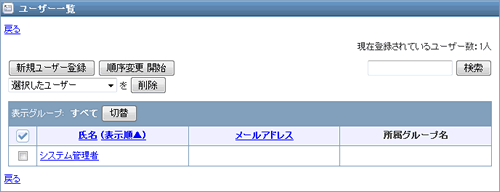
手順を行うと、以下のユーザー変更画面が表示されます。
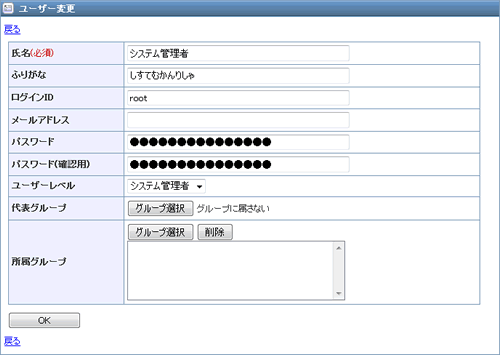
任意の情報を入力し、「OK」ボタンをクリックして、変更を反映して下さい。
この画面について、詳しく知りたい場合は、システム管理者マニュアルの「ユーザーの作成と編集」を参照して下さい。
- 3.メールサーバー設定
-
メール通知機能を使用する場合は、事前にメールサーバーの設定を行ってください。
詳しくは、システム管理者マニュアルの「メールサーバー設定」を参照して下さい。
メール通知機能については、DB管理者マニュアルの「通知メール設定」を参照して下さい。
- 4.その他の設定
-
メール通知機能、または、ガジェット機能を利用する場合は、事前に本システムのURLを設定する必要があります。
詳しくは、システム管理者マニュアルの「その他」を参照して下さい。
ガジェット機能については、DB管理者マニュアルの「ガジェットコード生成」を参照して下さい。
メール通知機能については、DB管理者マニュアルの「通知メール設定」を参照して下さい。
以上で、基本的な設定は終了です。
この後は、DBを作成し、必要に応じて詳細な設定を行ってご使用下さい。
DBの作成方法については、システム管理者マニュアルの「新規DB作成」を参照して下さい。